Neste tutorial, vou mostrar-lhe como criar linhas tracejadas e pontilhadas no Adobe Illustrator. Estas técnicas são úteis para dar um toque criativo aos seus designs e são fáceis de implementar. Quer esteja a trabalhar com a ferramenta de caneta ou com a ferramenta de segmento de linha, vou guiá-lo através do processo, passo a passo.
Principais lições
- Criar linhas tracejadas e pontilhadas é fácil.
- Pode personalizar os comprimentos do traço e do espaço.
- Existem muitas opções de design criativo com as várias ferramentas do Illustrator.
Instruções passo a passo
Comece por desenhar uma linha simples. Para o efeito, pode utilizar a ferramenta de segmento de linha ou a caneta de desenho. Coloque a linha na posição pretendida na superfície de trabalho.
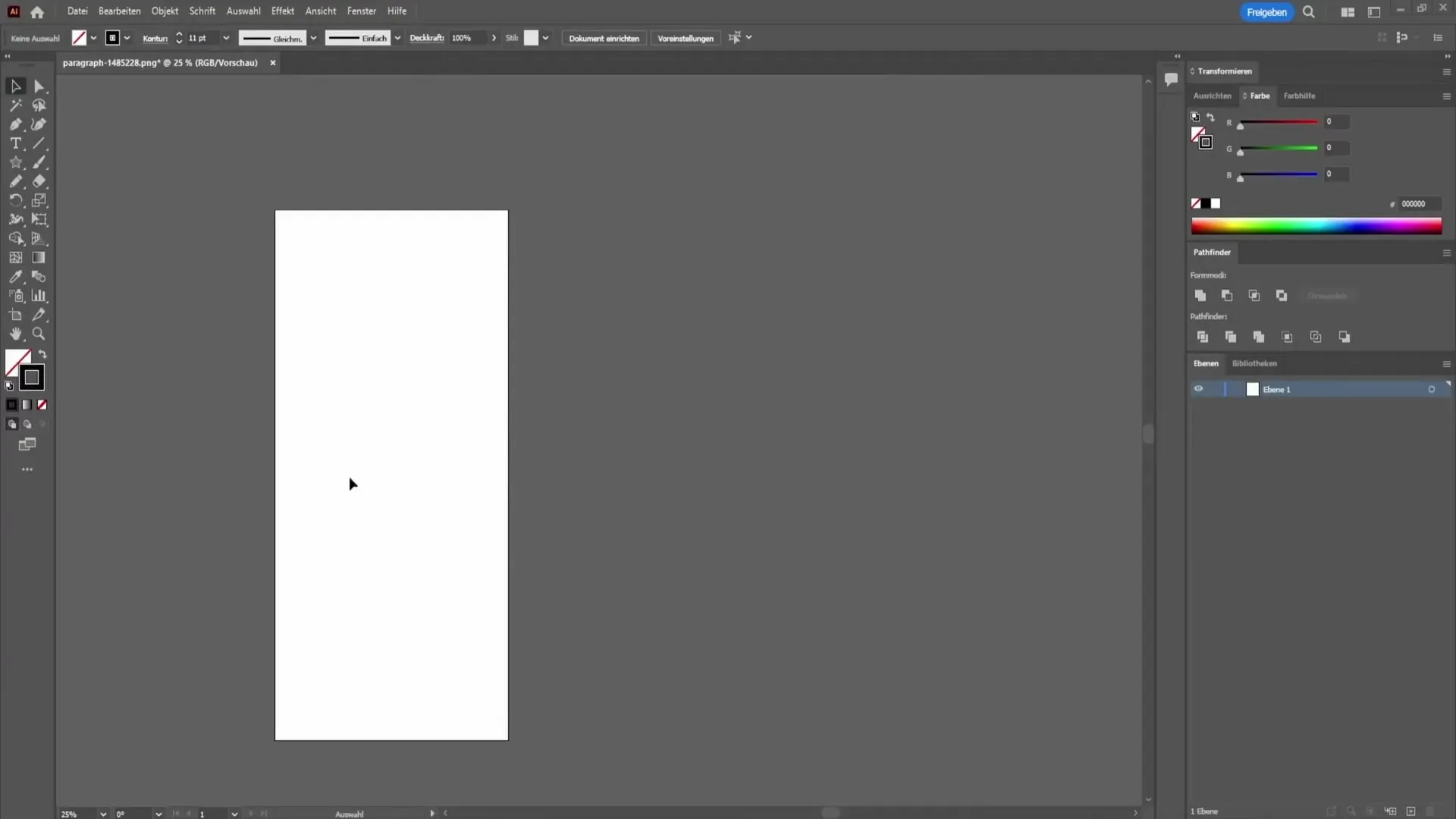
Agora, é necessário aplicar um contorno à linha. Selecione uma cor preta para o contorno e ajuste a largura da linha. Por exemplo, pode aumentar a largura da linha para 20 para garantir uma visibilidade clara.
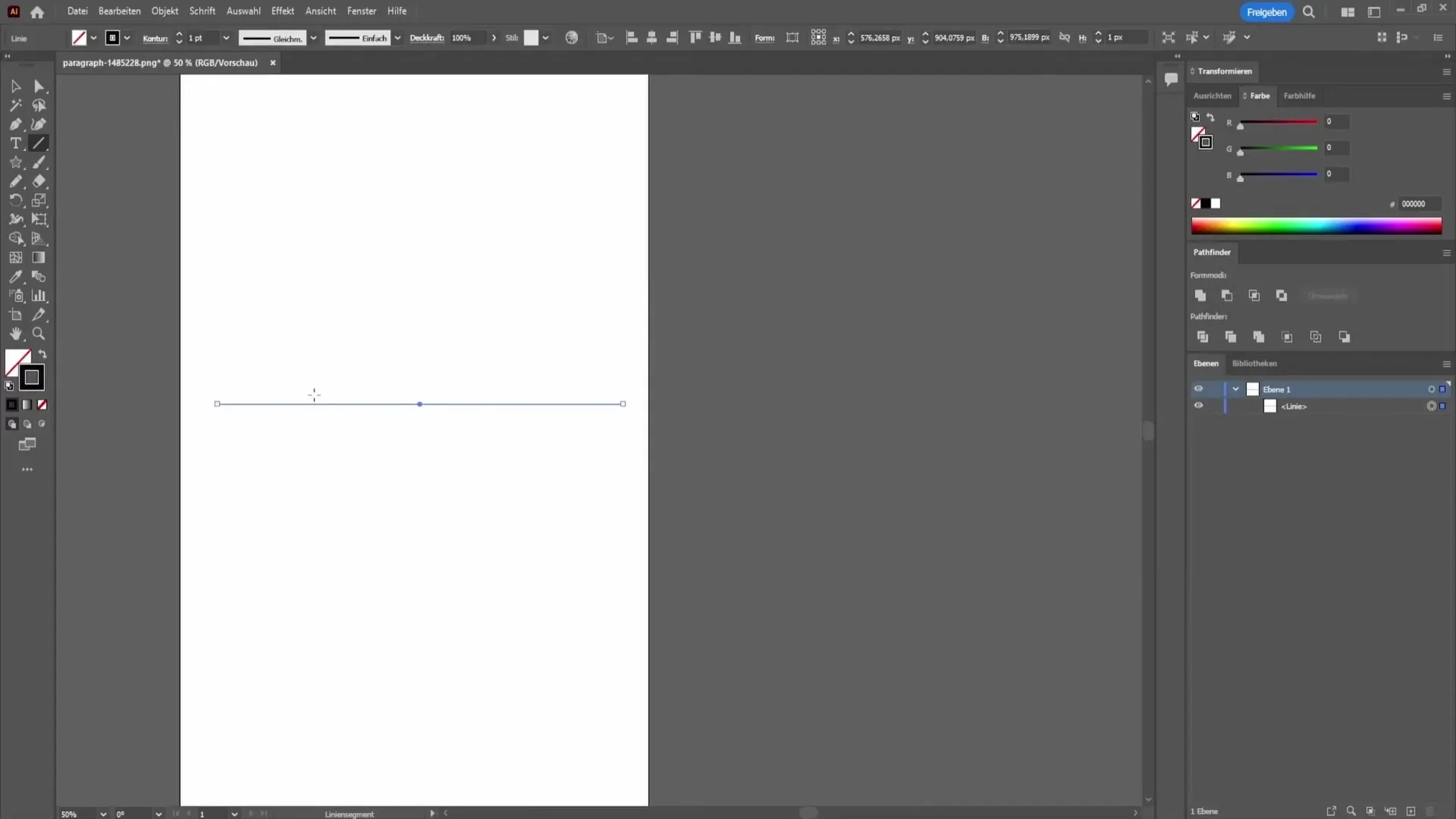
Em seguida, vá ao menu "Janela" e selecione "Aparência" para abrir as definições de contorno da sua linha. Clique no contorno da sua linha e verá várias opções de personalização.
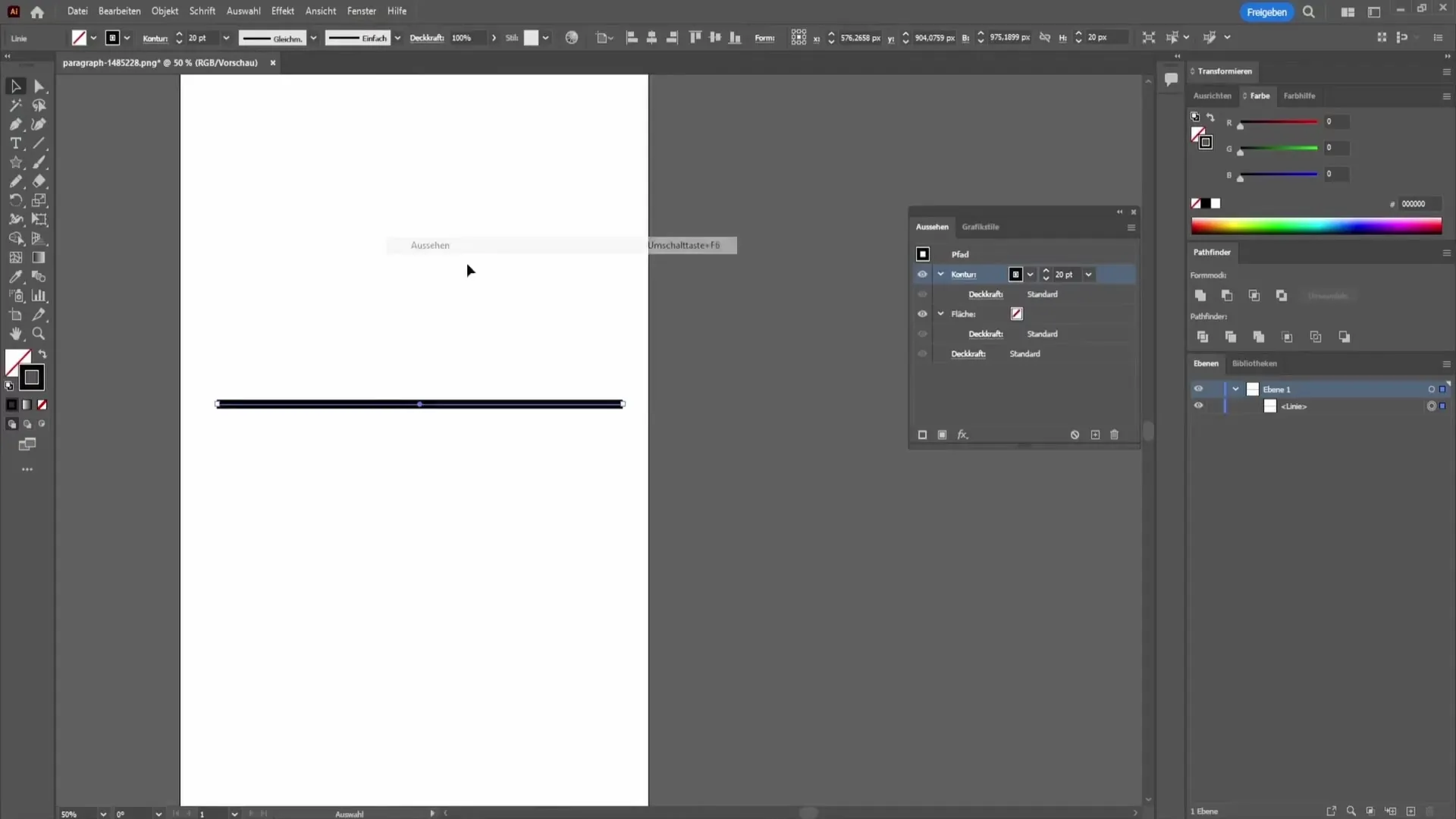
Na janela que se abre, pode agora definir o tipo de linha. Aqui tem a opção de criar uma linha tracejada. Tenha em conta o tamanho dos traços individuais, que pode ser definido para 20, por exemplo.
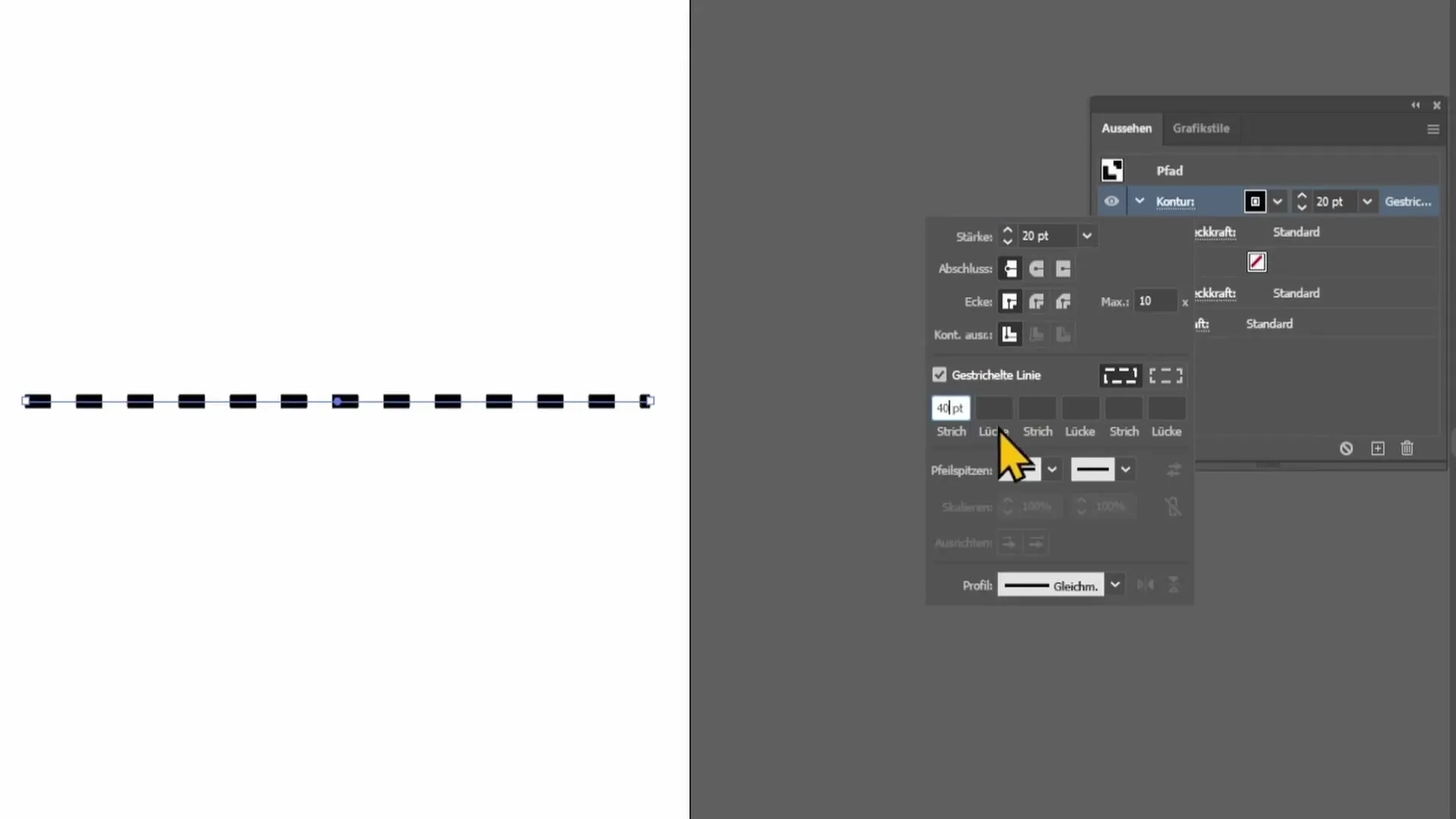
Se quiser ajustar o tamanho dos espaços entre os traços, encontrará as definições correspondentes em "Espaço". Por exemplo, pode introduzir 10 para o intervalo e ver o efeito que isso tem no desenho.
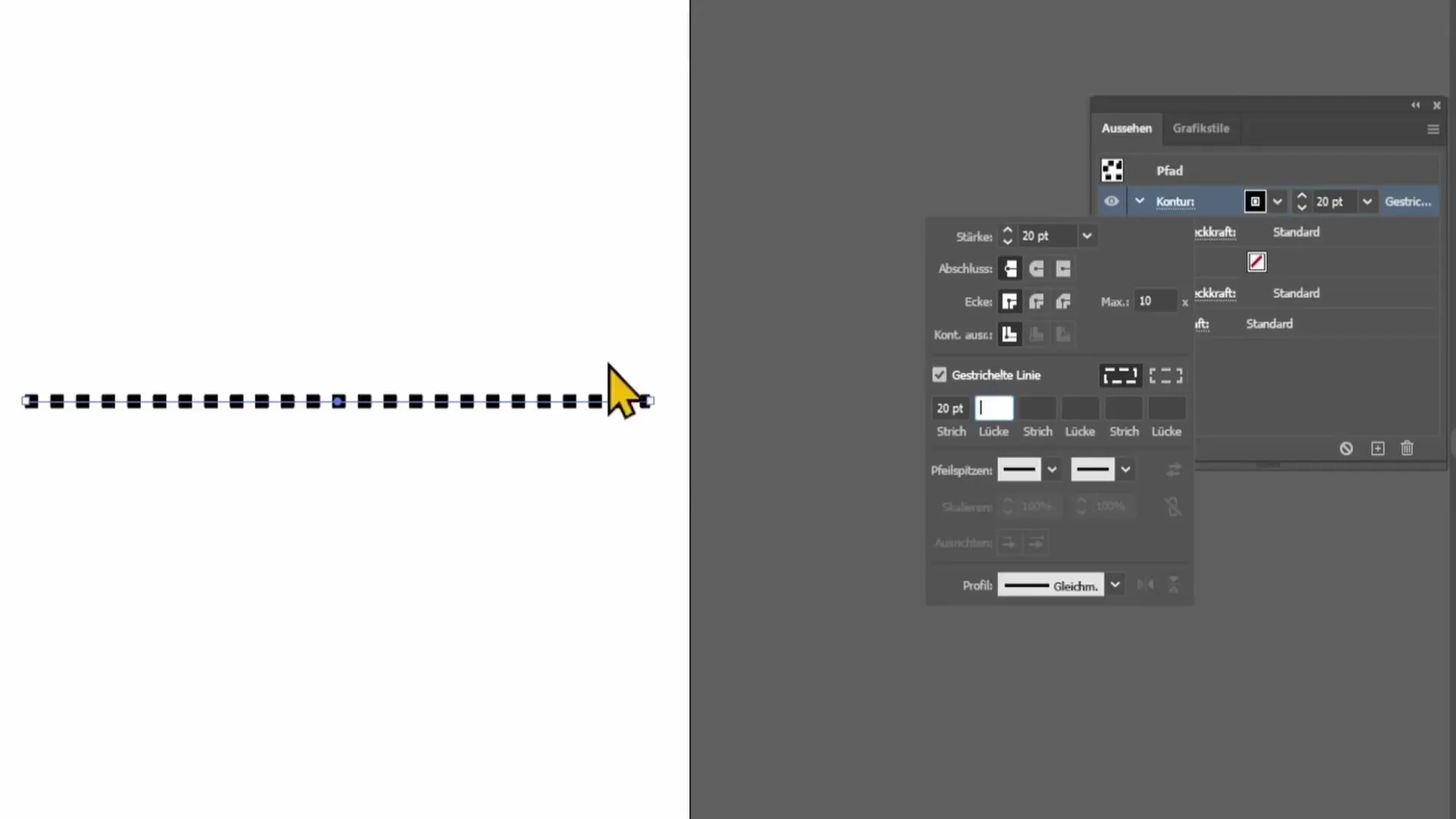
Continue a experimentar o comprimento dos traços e os espaços para encontrar o aspeto perfeito para o seu projeto. Se quiser tornar os traços mais longos, basta aumentá-los ainda mais.
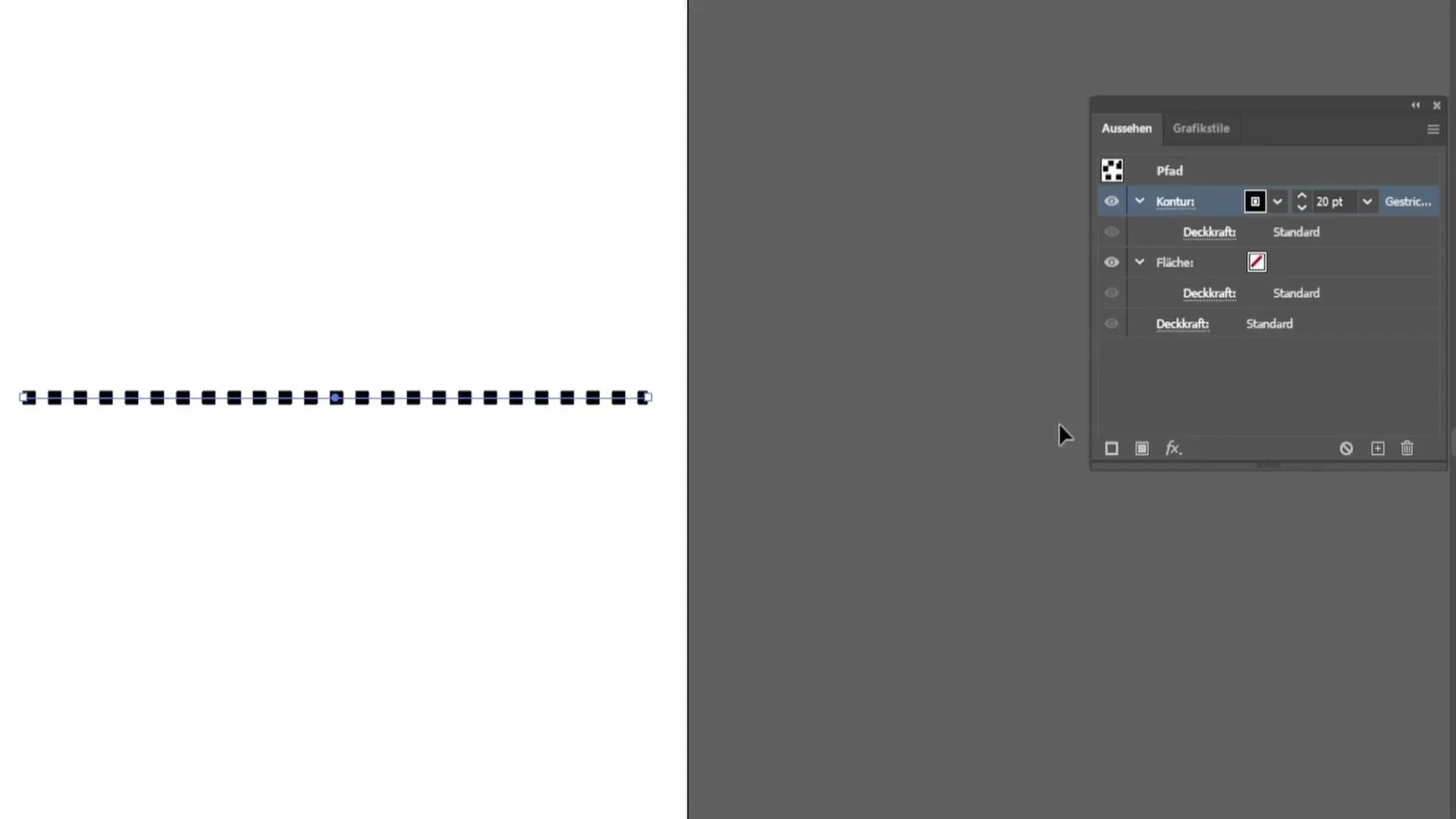
Se quiser criar linhas pontilhadas, tem de alterar as definições de contorno para "arredondado". Ajuste os valores do traço e do espaço para obter as linhas pontilhadas pretendidas. Pode começar com um valor de 10 para os traços e 30 para os intervalos.
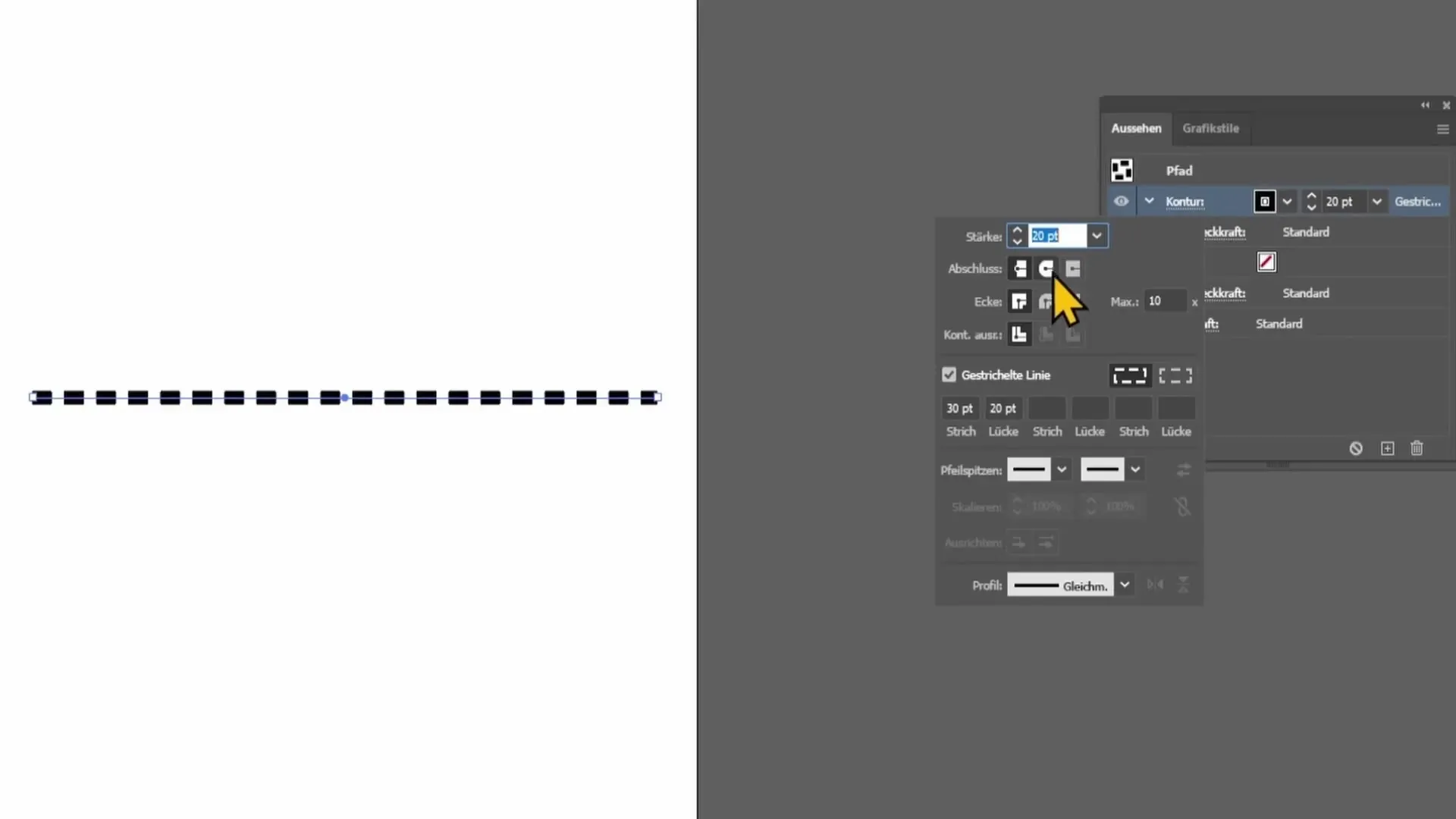
Para personalizar ainda mais as suas linhas, pode clicar no contorno e adicionar todos os pontos para tornar o desenho mais interessante. Pode adicionar estas pontas ao lado esquerdo ou direito da sua linha, consoante a sua preferência.
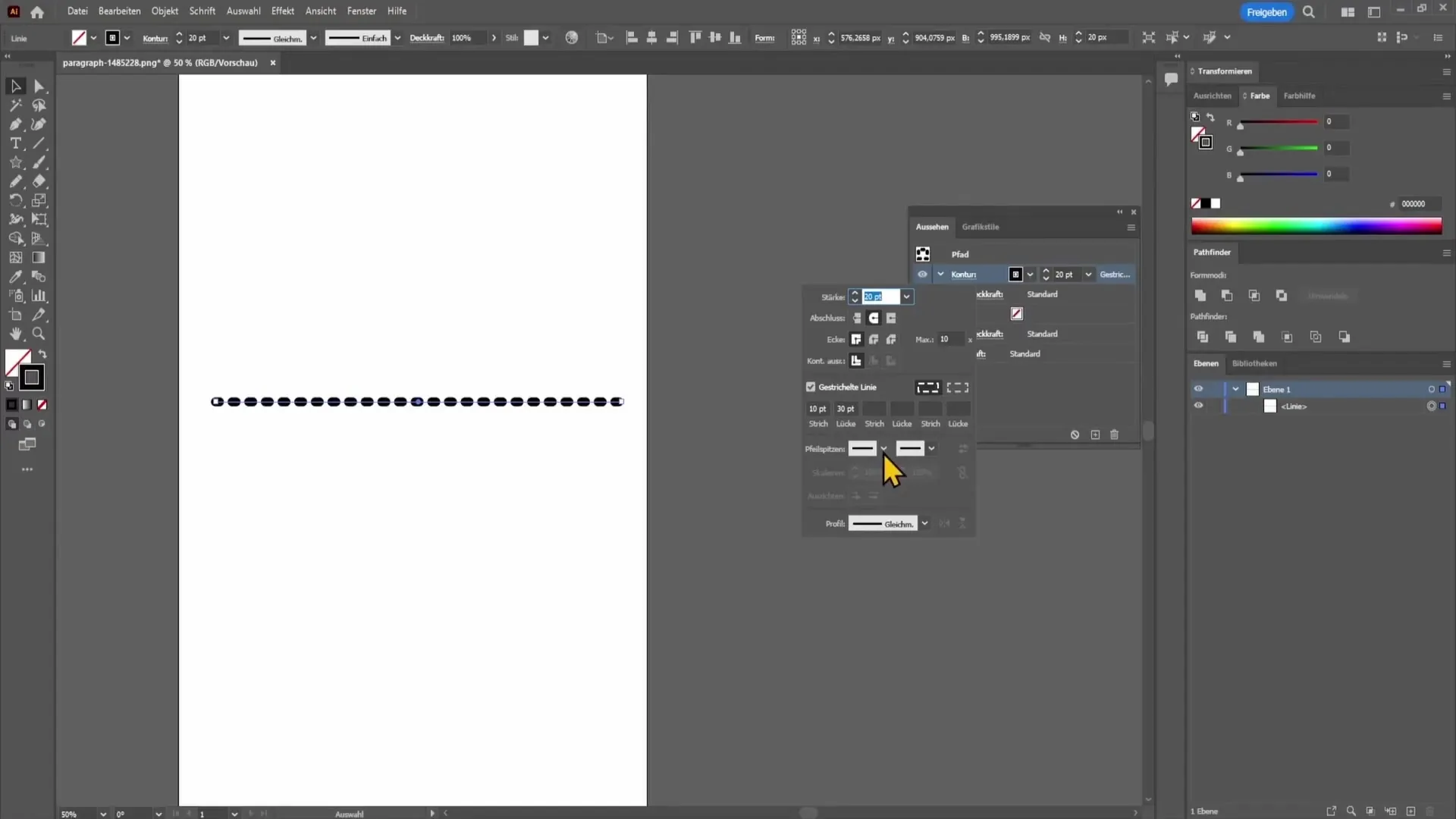
Também tem a opção de alterar o perfil da linha. Para o fazer, vá ao menu de perfil e selecione diferentes opções de estilo. Isto proporciona efeitos visuais adicionais que podem enriquecer o seu desenho.
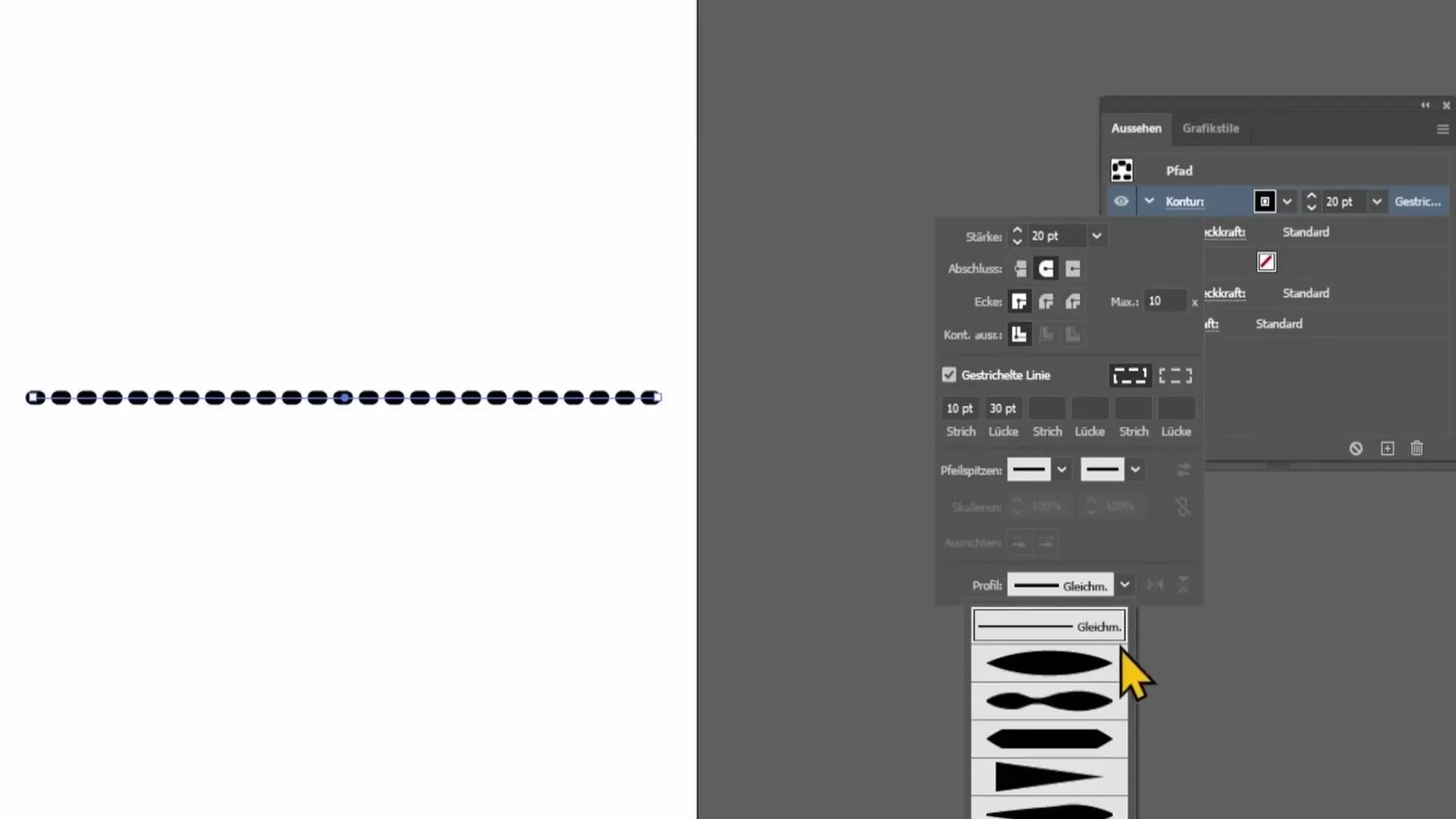
Se quiser desenhar uma estrela ou outra forma, também pode alinhar a linha com os traços previamente definidos. Isto assegura que o seu desenho tem um aspeto mais uniforme e harmonioso.

Ao ajustar a largura da linha, as linhas podem aparecer distribuídas de forma desigual. Neste caso, pode utilizar as opções de perfil para otimizar a proporção e obter uma disposição uniforme dos pontos.
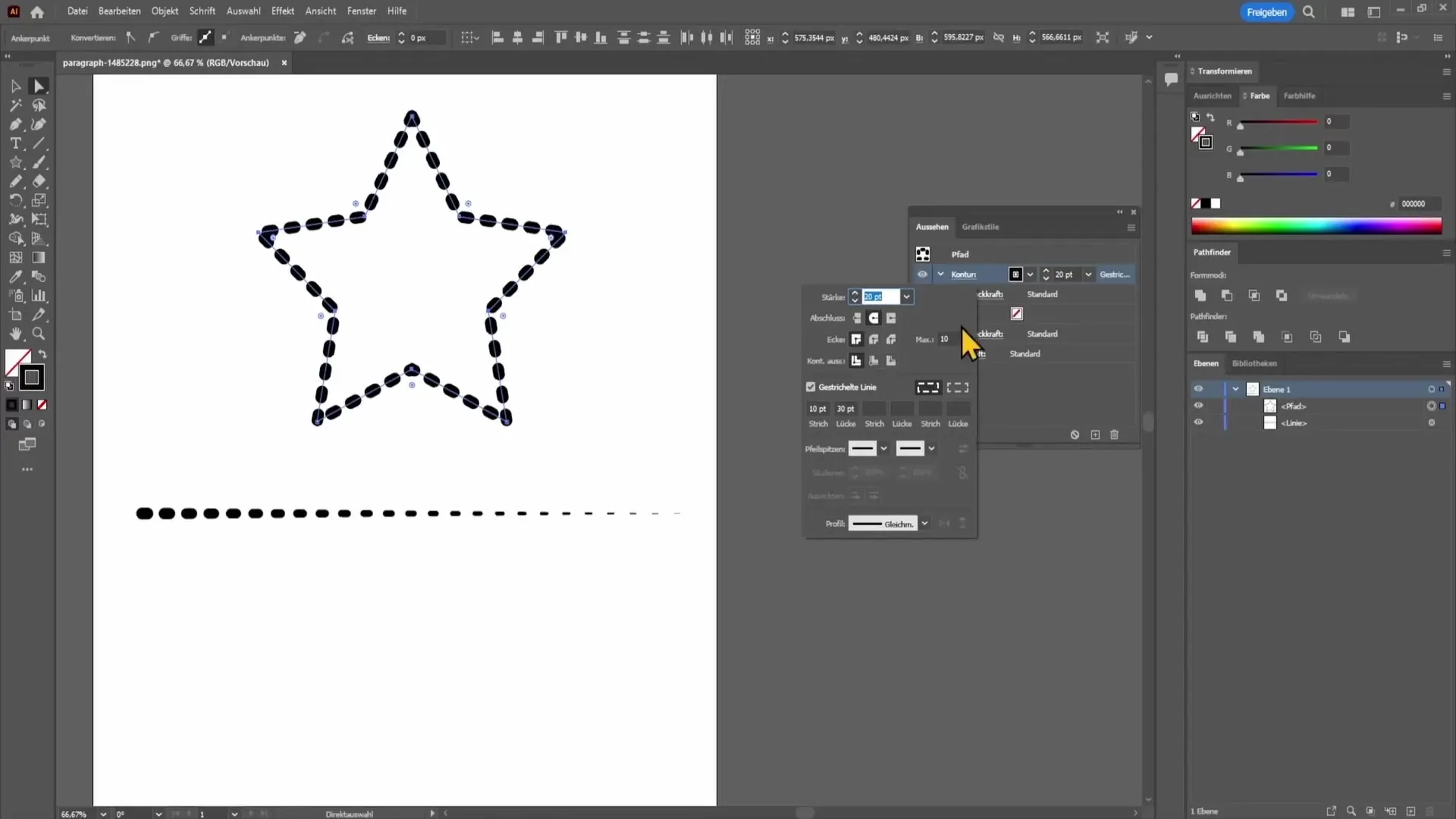
Resumo
Com este guia, aprendeu a criar linhas tracejadas e pontilhadas no Adobe Illustrator. Viu como pode ajustar os comprimentos do traço e do espaço e quais as opções que o software lhe oferece para desenvolver designs criativos.


